Jak być może słyszałeś, firma Microsoft przestanie wspierać system Windows 7 od 14 stycznia 2020 r. Miliony użytkowników systemu Windows 7 rozważają teraz uaktualnienie do 10 przed lub po tej dacie..
Aby jednak uniknąć potencjalnych problemów z aktualizacją, przed wskoczeniem na pokład modowego systemu Windows 10 należy sprawdzić i wykonać kilka czynności. Ta lista kontrolna migracji systemu Windows 7 do 10 zawiera najważniejsze rzeczy do sprawdzenia przed aktualizacją.
Najlepsza lista kontrolna migracji z Windows 7 do Windows 10, której potrzebujesz
1. Czy Twój komputer spełnia minimalne wymagania systemowe Windows 10?
Najpierw sprawdź, czy komputer stacjonarny lub laptop, który chcesz uaktualnić, spełnia wszystkie minimalne wymagania systemowe systemu Windows 10. Strona wymagań systemowych Windows 10 zawiera specyfikacje systemu dla tej platformy.
- Aby sprawdzić porównanie własnych specyfikacji systemu, kliknij przycisk Start systemu Windows 7.
- Następnie wprowadź „informacje o systemie” w polu wyszukiwania.
- Kliknij Informacje o systemie, aby otworzyć okno pokazane bezpośrednio poniżej.
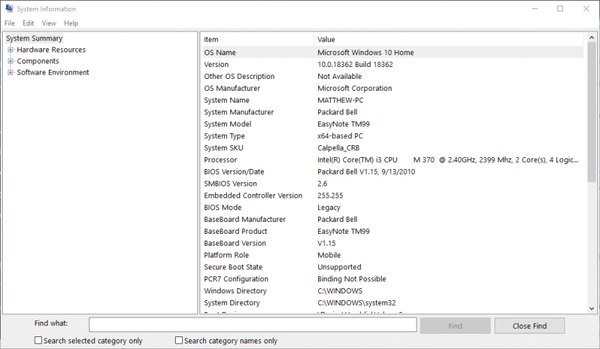
- Kliknij Podsumowanie systemu w tym oknie, aby wyświetlić przegląd podstawowych specyfikacji systemu.
Jeśli szukasz najlepszych zasobów dotyczących migracji z systemu Windows 7 do 10, zapoznaj się z tym pełnym artykułem.
2. Czy masz wystarczająco dużo wolnego miejsca na dysku twardym, aby przeprowadzić aktualizację w miejscu?
Jak podkreślono w specyfikacji systemu, użytkownicy potrzebują dysku twardego o pojemności 32 GB dla systemu Windows 10. Większość użytkowników będzie mieć większe dyski twarde, ale niektórzy mogą nie mieć 32 GB wolnego miejsca na uaktualnienia w miejscu..
Jeśli zamierzasz przeprowadzić migrację do systemu Windows 10 z uaktualnieniem w miejscu, sprawdź, czy na dysku twardym pozostało ponad 32 GB wolnego miejsca.
Aby to zrobić, otwórz Eksplorator plików (naciśnij Klawisz Windows + E. Klawisz skrótu). Następnie kliknij Komputer po lewej stronie Eksploratora plików, który wyświetla pasek z informacją o ilości miejsca na dysku C :..
Jeśli nie masz więcej niż 32 GB wolnego miejsca, musisz zrobić trochę miejsca na Windows 10. Odinstalowanie oprogramowania jest prawdopodobnie najlepszym sposobem na zrobienie tego. Spróbuj odinstalować starsze oprogramowanie, które może nie być zgodne z nową platformą.
3. Czy masz wystarczającą liczbę urządzeń pamięci masowej, aby przeprowadzić czystą instalację?
Jeśli zamierzasz przeprowadzić czystą instalację systemu Windows 10, będziesz potrzebować dwóch zewnętrznych urządzeń pamięci masowej (jeśli zamierzasz również wykonać kopię zapasową danych). Dla pliku ISO systemu Windows 10 będzie wymagany dysk flash USB o pojemności co najmniej czterech GB. Dlatego przed aktualizacją sprawdź, czy wybrany dysk flash jest wystarczająco duży i pusty.

Ponieważ metoda czystej instalacji wyczyści dysk twardy, większość użytkowników bez wątpienia woli wykonać kopię zapasową przynajmniej niektórych plików i oprogramowania w pamięci zewnętrznej (ale może również wykorzystać pamięć w chmurze dla plików).
Jeśli potrzebujesz wykonać kopię zapasową dużej ilości danych, wystarczy do tego duży dysk flash USB lub zewnętrzny dysk twardy. Sprawdź, czy w magazynie kopii zapasowych jest wystarczająco dużo miejsca, aby spełnić Twoje wymagania.
4. Czy wykonałeś kopię zapasową całego oprogramowania i plików, które chcesz zachować?
Konieczne jest wykonanie kopii zapasowej danych w przypadku metody czystej instalacji (chyba że nie musisz zachowywać żadnych plików ani oprogramowania). Dlatego przed przystąpieniem do czystej instalacji sprawdź, czy wykonałeś kopię zapasową wszystkiego, co chcesz przywrócić w systemie Windows 10. Pliki są najważniejszą rzeczą, ponieważ możesz ponownie zainstalować oprogramowanie.
Nie jest konieczne tworzenie kopii zapasowych czegokolwiek w celu uaktualnienia w miejscu, które zachowa pliki i oprogramowanie. Jednak nadal dobrym pomysłem może być zrobienie tego na wypadek, gdybyś nie mógł znaleźć czegoś po aktualizacji.
Microsoft ostrzega, że „niektóre aplikacje lub ustawienia mogą się nie migrować”Dla uaktualnienia systemu Windows 10 w miejscu.
Jeśli chcesz przenieść pliki kopii zapasowej systemu Windows 7 na inny dysk, wykonaj proste czynności z tego przewodnika i zrób to z łatwością.
5. Czy skonfigurowałeś ustawienia BIOS lub UEFI pod kątem czystej instalacji?
Jeśli zdecydujesz się wyczyścić instalację systemu Windows 10, musisz najpierw sprawdzić, czy komputer jest skonfigurowany do uruchamiania z nośnika wymiennego za pośrednictwem oprogramowania układowego BIOS lub UEFI.
Aby to zrobić z systemu BIOS, musisz przejść do systemu BIOS i wybrać tam zakładkę Boot. Następnie możesz zmienić kolejność rozruchu, aby rozpocząć od urządzeń wymiennych USB.
6. Czy masz konto Microsoft?
System Windows 10 OOBE poprosi Cię o zalogowanie się przy użyciu konta Microsoft. Chociaż możesz wybrać plik Utwórz konto stamtąd lepiej mieć konto MS do logowania się od samego początku.
Więc załóż konto MS, jeśli jeszcze go nie masz przed aktualizacją. Jeśli obecnie nie jesteś zalogowany na swoje konto MS, przed aktualizacją sprawdź, czy możesz się do niego zalogować.
7. Czy sprawdziłeś architekturę systemu??
Podczas uaktualniania za pomocą czystej instalacji, podczas konfigurowania nośnika instalacyjnego należy wybrać odpowiednią opcję architektury 32 (x86) lub 64-bitowej (x64) Windows 10.
System Windows 10, który wybierzesz do uaktualnienia, musi być zgodny z architekturą systemu. Sprawdź typ systemu w oknie Informacje o systemie.
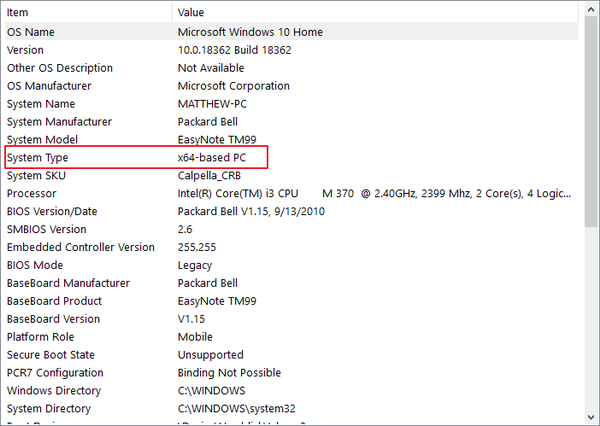
Chcesz przejść z Windows 7 na Windows 10? Zapoznaj się z tym przewodnikiem, aby znaleźć wszystkie potrzebne informacje.
To są rzeczy, które musisz sprawdzić, aby zapewnić prostą i płynną aktualizację do systemu Windows 10 bez żadnych wyzwań związanych z migracją. Ci, którzy wyczyszczą instalację systemu Windows 10, powinni sprawdzić sześć rzeczy na liście (z możliwym wyjątkiem miejsca na dysku twardym).
Jednak użytkownicy, którzy zdecydują się na uaktualnienie w miejscu, muszą tak naprawdę sprawdzić wymagania systemowe, miejsce na dysku twardym i czy mają konta MS. Następnie mogą uaktualnić do systemu Windows 10 lub skonfigurować rozruchowy dysk instalacyjny w celu czystej instalacji za pomocą narzędzia Media Creation Tool.
Powiązane artykuły do sprawdzenia:
- Często zadawane pytania dotyczące uaktualnienia systemu Windows 7 do systemu Windows 10: Oto odpowiedzi
- To najlepsze narzędzie do migracji z Windows 7 do Windows 10
- Jak przenieść zainstalowane programy z Windows 7 do Windows 10
- aktualizacja systemu Windows 10
- System Windows 7
 Friendoffriends
Friendoffriends



